
アーティスト活動の為、ホームページを自作してみた。
こんにちは!会社勤めをしながらアート活動をしている北川です!
今日はタイトルにもある様にホームページを作ってみましたので、
その過程を書いていきたいと思います!
前回”アートの世界に飛び込む”にて、
0から1を作るために小さな積み重ねで、
社会での活躍の場としてのインフラを
構築していくことについて触れました。
そして、今回はそのインフラの一つとして、
ホームページを自作してみました。
今回はWixを使って作ってみました。
まず、やってみた感想としては。
十分なクオリティのサイトがサクサクできる。
ソフトウェア用意しなくていいので、
どのパソコンからでも気軽に作業ができます。
操作は簡易化されています。また使い方などについてはネット上で多くの人が
分かりやすく記事などでシェアしてくれています。
情報が多いので、ホームページ制作がつまづいたときには調べて対処がしやすいです。
公開に至るまでの道筋が短く、
手直しも手軽でしたので、一回で完璧にというより、
少しづつ研磨して作成できます。なので仕事をしながらでも手軽に進められます。
ロゴが自動で作れたり、作曲が自動だったり、
ホームページがすぐ作れたり、すごい便利な時代ですね。
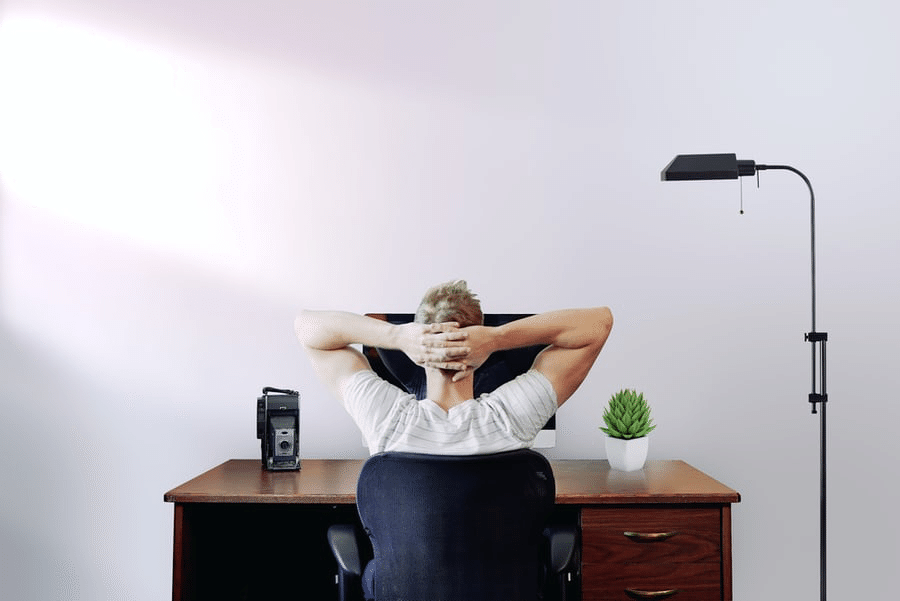
そもそもホームページは必要?
SNSは個々のユーザーとのつながりを生むツールで、新しい投稿は上に積み重なり、過去の投稿は沈んでいくので「現在」を発信する「フロー型」情報発信です。
ホームページは、情報を整理して保管しておくことで、変わらずに伝えたい内容を発信する「ストック型」の情報発信です。
ホームページはアーティストと作品について、
伝えたい内容をより具体的に相手に伝えるための
ポートフォリオとしてのメリットがあります。
SNSは新作品のハイライトや個展の告知、
ファンを増やして繋がりを作るための窓口です。
SNSだけで成り立っているアーティストさんは
世の中にたくさんいると思います。
なので、必ずしもホームページが必要とは言えません。
インスタグラム に乗っている情報だけでも、
ギャラリストやキュレーターにフックする事もあると思います。
僕がホームページを作成したのは、
ギャラリストやアート有力者に会う際などに、
説明や、営業がしやすいポートフォリオを作成し、
どこでも使える状態にしたかったからです。
自分のスタイルを考え、必要なら作るのでいいと思います。

何を使うの?
ホームページやグラフィックに触れていない人でも、
全然出来ちゃうと思います!
僕が今回使ったものは。
・パソコン
・一眼レフ(iphoneでもいいと思いますが、作品の写真はこだわりたい!と思いましたので、僕は買っちゃいました。)
・illustrator
・photoshop
・Wix
冒頭で触れたWixを使いました。
写真は一眼レフで撮ったものと、iphoneで撮ったもので混ざっています。
ロゴの作品や、写真のレタッチにadobe製品の
illustrator やphotoshopを使用しましたが、
フリーで使えるロゴメーカーや、
写真編集のアプリでも良いと思います。
無料だったり自動のツールだと
思い描いている基準のものができない事がありますが、
ある程度はツールの組み合わせ次第でなんとかなる事が多いです。
皆さんも制作の際には、
いろいろ調べてみて組み合わせて活用してみてくださいね
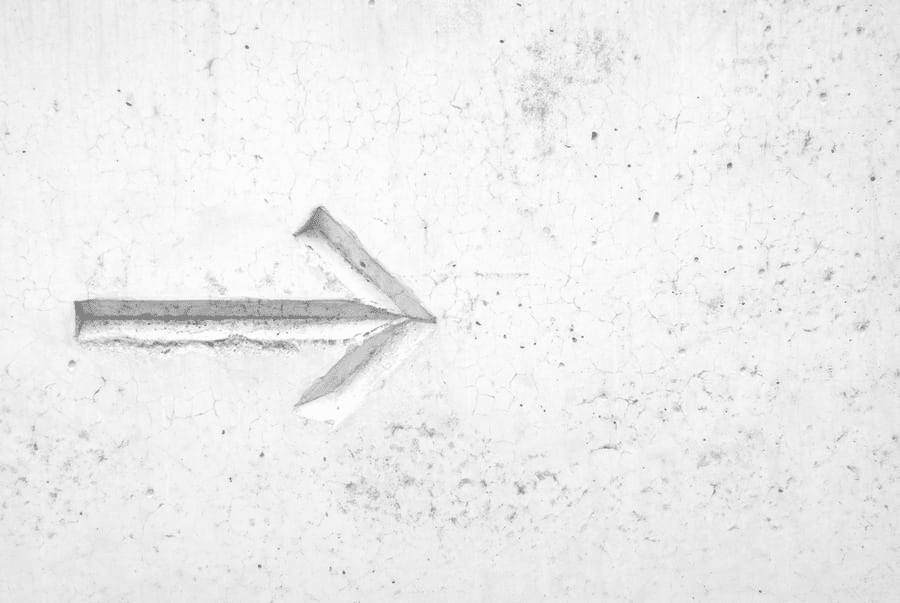
大まかな流れ
Wixの説明については、
僕の記述よりも多く検索で有力なものが出てきますので、
簡略的に流れを書きます。
1. まずサイトで伝えたいことをまとめる。
僕の場合は、
a. 作品のイメージ
b. 作品のコンセプト
c. 行っている活動
d. アーティスト像(僕のイメージ)
e. パートナーについて(アーティストグループで活動しています)
の以上となります。
2. ターゲットを決める。
どんなギャラリーの人にみてもらいたいか考えました。
「シンプルなギャラリー空間で、国内外の行き来がある方のイメージ、
年齢は40代の男性。独身。社交の場が好き。目黒区在住。
ワインをコレクションしている。体型スマート。
ギャラリーにはいないことの方が多い。
ベージュ系のカジュアルスーツを着用する事が多い。」
以上のイメージです。
そうしたイメージが頭にあると作るときの色が
割りとはっきりすると思います。
3. 使いたい写真や動画などの素材をまとめる。
4. デザインの構成をイメージする。
デザイン構成はA4紙に書き込みながらイメージを作りました。
・メインページ
∟・ポートフォリオ ー・それぞれの作品ページ
∟・自分達のこと
∟・イベント
大まかに上記の様な構造イメージです。
5. テンプレートを選ぶ。
結構いろんなテンプレートがあるので、
デザインの構成が浮かばない場合は、
テンプレートからだいたいこんな感じがいい!
みたいに選んでから考えれます。
実際僕もこの形式から考えました。
6. 用意した素材とひたすら差し替える!
テンプレートが優秀なので、ひたすら写真と文言の差し替えです。
上記が大体の流れで、
あとは、保存しながら公開するボタンが画面上部にあるので、
こまめにポチポチするだけでした。
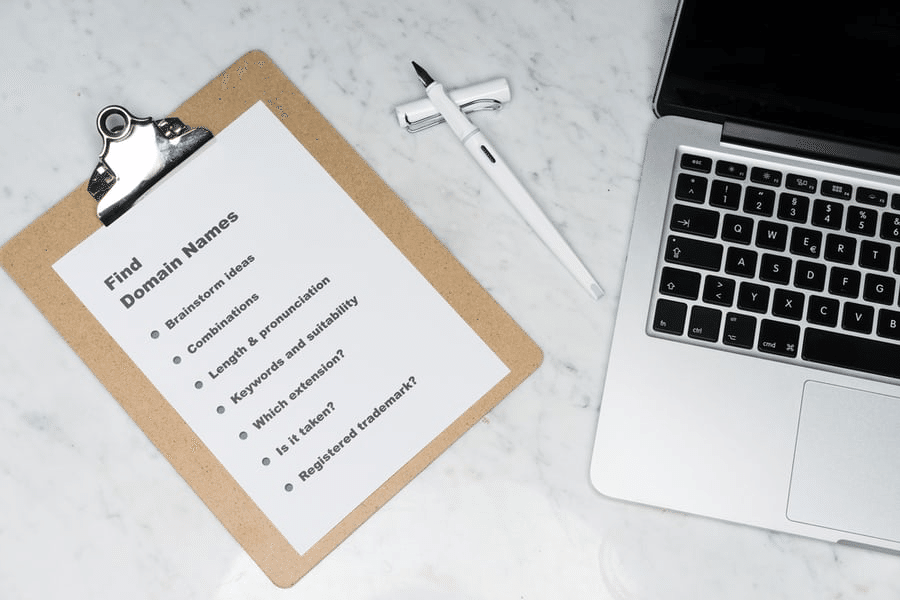
ドメインって何?
出ました。いかにもITワードです。(IPとかWAPとか、こういうの苦手です。)
簡単にいえば、土地と住所です。
アドレスhttps://www.~~~~~のことです。
ホームページはその上に建てる建物です。
Wixでは無料でこの住所をもらえます。
でも、無料だと「wixsite.com」ってアドレスに入ります。
まあ、それだけなら良いのですがサイトを覗くと、、、
「このホームページはWix.comを使って作成されました。〜〜〜今すぐ始める(リンク)」
みたいな文言がサイト上部に出現します。
無料版でも表示できる内容はさほど差異はないです。なので本質的には無料版でもなんら問題はありません。しかし、極力みてもらう人に邪念なくみてもらえる様に、無駄な要素は削る方が無難と考え、有料版にしました。

有料版の金額は?
僕の契約したプランでの金額は以下の様になりました。
・ドメインの購入 ¥6,160-
・ドメイン割り当て(作ったサイトに購入したアドレスを割り当てるためにアップグレードが必要でした。) ¥6,600-
・プレミアムプランアドバンス ¥1,980-
上記は全て年契約でした。
年間利用合計料金は ¥14,740- です。
ドメイン契約はもっと安いところがあるらしいです。
でも、しばらくして何かあったときに登録先が違うと、
管理がバラバラで覚えてるか危ういと思い、
Wixでまとめてしまいました。
本当はWixでネットショップもまとめてやろうと思っていましたが、
お金の受け取りにビジネスプランにアップデートしなければならず、
年間で¥21,600-かかるそうです。メールもつける場合は年間¥7,392-。
なので、ショップは「base」というショップ作成のサイトが
無料でしたので、別に作って連動させています。
メールアドレスは既存で使っているもので事足りるので、
契約しませんでした。
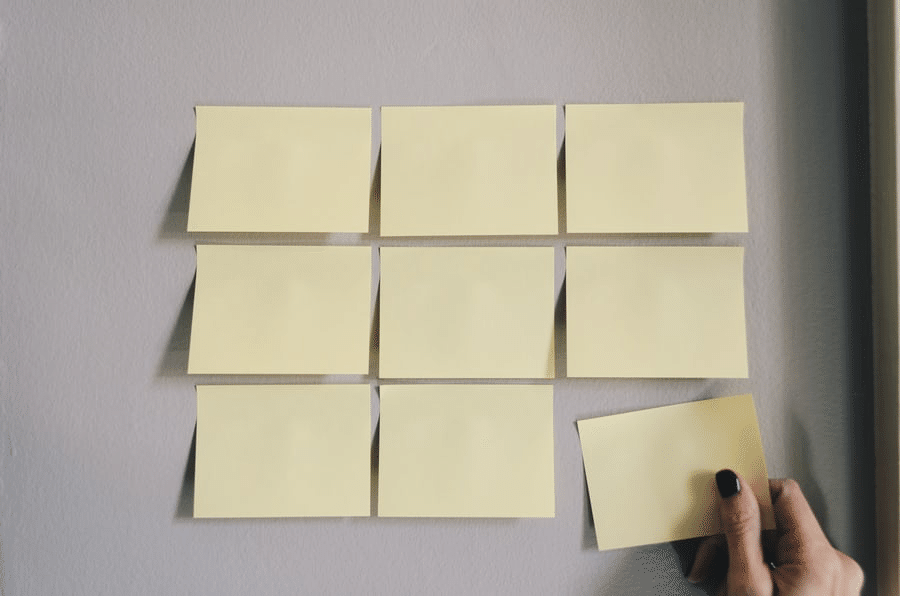
まとめると
•ホームページは自作でも、そこそこいいのができる。
・自分がチャンスを掴むために必要かどうか、
実際にどう活用するかなどを考える。
・ホームページはパソコン、撮影機材(スマホorカメラ)、フリーのアプリやサービスさえあれば作れる。
・デザインイメージをあらかじめ作っておいた方がいい。
・ドメインは有償でもビジネスユースでは契約して置くなどがいい。
今後、色々と活動していく中で、
いかに情報を発信、ストックして管理できるかは
力になると思いますので、
アート活動との大事な両輪の片割れとして、
色々実験していきたいと思います。
ではでは!
いいなと思ったら応援しよう!

